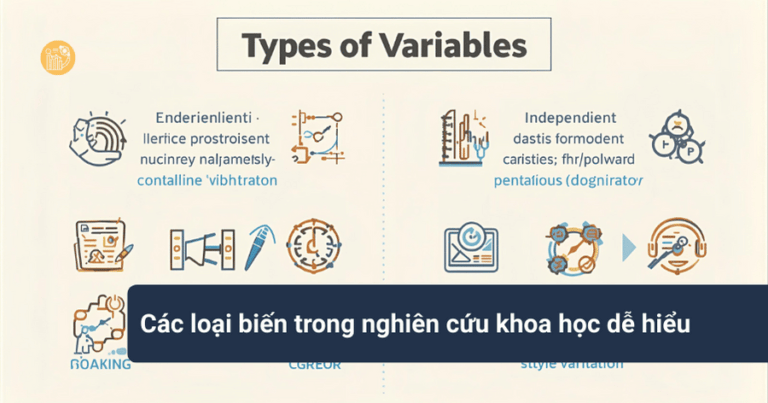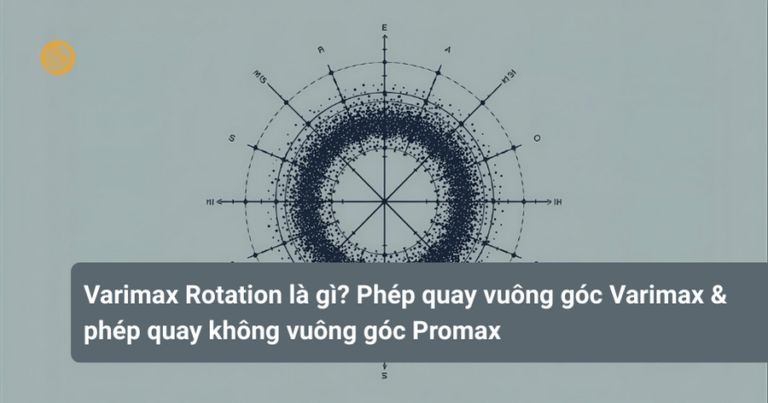Trong nghiên cứu định lượng, việc xây dựng sơ đồ mô hình nghiên cứu lý thuyết dưới dạng diagram là bước không thể thiếu, giúp trực quan hóa các mối quan hệ giữa các biến và tạo nền tảng cho quá trình phân tích dữ liệu bằng các phương pháp như PLS-SEM. Với sự hỗ trợ của SmartPLS 4 – một trong những phần mềm phổ biến và mạnh mẽ trong phân tích cấu trúc tuyến tính, người dùng có thể dễ dàng vẽ sơ đồ mô hình bằng các thao tác kéo thả trực quan, tiện lợi và dễ theo dõi.
Việc vẽ mô hình đúng cách không chỉ giúp tăng tính thẩm mỹ và dễ hiểu cho báo cáo nghiên cứu, mà còn đảm bảo cấu trúc mô hình đo lường và mô hình cấu trúc phù hợp với giả thuyết nghiên cứu.
Trong bài viết này, chúng ta sẽ cùng tìm hiểu từng bước cụ thể để vẽ sơ đồ mô hình nghiên cứu trên SmartPLS 4, từ khởi tạo dự án mới đến việc thêm biến tiềm ẩn, kết nối các quan hệ nhân quả và bố trí giao diện sao cho khoa học. Đây sẽ là tài liệu hữu ích cho những ai mới bắt đầu hoặc đang cần chuẩn hóa mô hình cho báo cáo học thuật hoặc luận văn.
1. Chuẩn bị trước khi vẽ mô hình
Trước khi bắt đầu thao tác trên phần mềm SmartPLS 4, người dùng cần chuẩn bị kỹ lưỡng về lý thuyết và cấu trúc mô hình để đảm bảo việc vẽ sơ đồ mô hình nghiên cứu chính xác và có thể sử dụng cho các phân tích PLS-SEM. Việc chuẩn bị đúng ngay từ đầu giúp tiết kiệm thời gian, hạn chế lỗi và nâng cao chất lượng mô hình.
Mục lục
Toggle1.1 Xác định rõ các thành phần của sơ đồ mô hình nghiên cứu
Để có thể vẽ sơ đồ mô hình nghiên cứu chính xác, người nghiên cứu cần xác định rõ ba yếu tố chính trong mô hình:
Biến tiềm ẩn (Constructs)
Biến tiềm ẩn là những khái niệm không thể đo lường trực tiếp, ví dụ như sự hài lòng, lòng trung thành, nhận thức thương hiệu,… Các loại biến tiềm ẩn thường gặp trong nghiên cứu bao gồm:
- Biến độc lập
- Biến phụ thuộc
- Biến trung gian
- Biến điều tiết
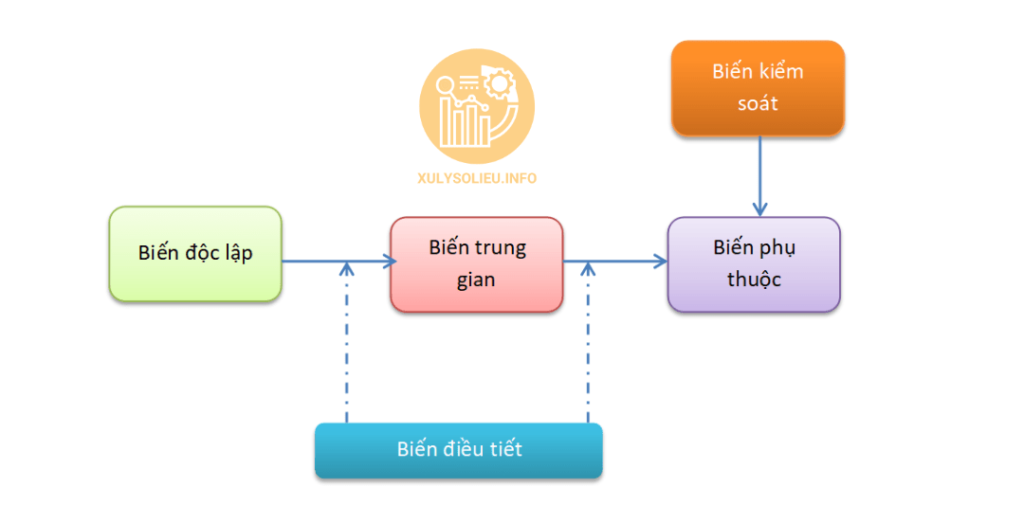
Biến quan sát (Indicators)
Biến quan sát là những chỉ số cụ thể dùng để đo lường biến tiềm ẩn. Chúng thường được thiết kế dưới dạng các câu hỏi trong bảng khảo sát với thang đo Likert. Mỗi biến tiềm ẩn nên có tối thiểu từ 3 chỉ báo trở lên để đảm bảo độ tin cậy.
Mối quan hệ giữa các biến
Sơ đồ mô hình nghiên cứu cần thể hiện rõ ràng các mối quan hệ nhân quả giữa các biến: biến nào tác động đến biến nào, hướng tác động ra sao. Những mối quan hệ này thường được xây dựng dựa trên lý thuyết nền và các giả thuyết nghiên cứu đã đề xuất.
Việc xác định rõ ràng các thành phần này sẽ giúp quá trình vẽ sơ đồ mô hình trên SmartPLS 4 trở nên dễ dàng, logic và phù hợp với mục tiêu phân tích dữ liệu.
1.2 Lựa chọn loại mô hình phù hợp
Ngoài việc xác định thành phần, người dùng cần chọn đúng loại mô hình cấu trúc để phản ánh đúng bản chất lý thuyết.
Phân biệt mô hình phản xạ và mô hình hình thành
- Mô hình phản xạ (Reflective): Các biến quan sát phản ánh trạng thái của biến tiềm ẩn. Đây là loại mô hình phổ biến trong các nghiên cứu hành vi, xã hội.
- Mô hình hình thành (Formative): Các biến quan sát kết hợp lại để hình thành biến tiềm ẩn. Loại mô hình này phù hợp với các khái niệm tổng hợp như “chất lượng dịch vụ”, “điều kiện sống”,…
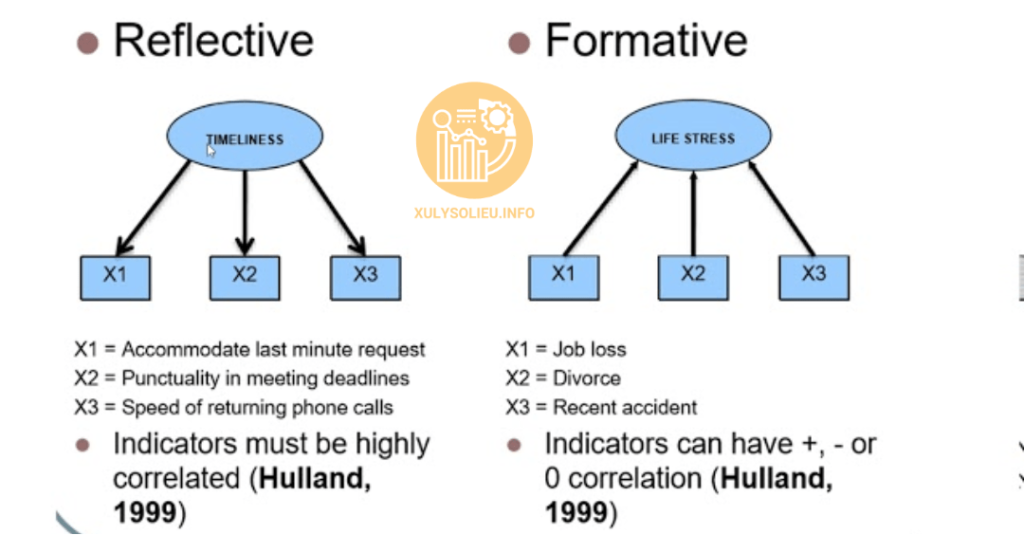
Chọn mô hình bậc một hay mô hình bậc hai
- Mô hình bậc một (First-order model): Biến tiềm ẩn được đo lường trực tiếp thông qua các chỉ báo.
- Mô hình bậc hai (Second-order model): Biến tiềm ẩn cấp cao được hình thành từ nhiều biến tiềm ẩn cấp thấp. Sơ đồ mô hình nghiên cứu dạng bậc hai thường được dùng khi nghiên cứu các khái niệm phức tạp như “sự gắn kết khách hàng” hay “hài lòng công việc”.
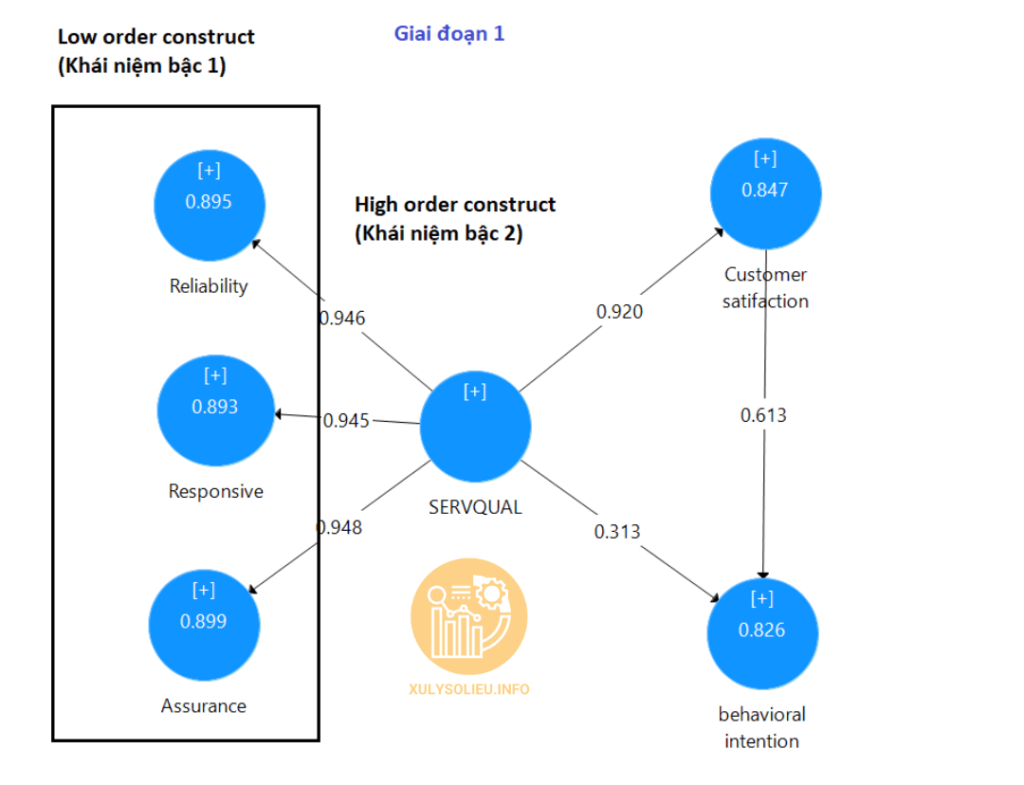
2. Các bước vẽ mô hình nghiên cứu trong SmartPLS 4
Sau khi hoàn tất quá trình chuẩn bị, người nghiên cứu có thể bắt đầu thao tác trực tiếp trên phần mềm để xây dựng sơ đồ mô hình nghiên cứu. SmartPLS 4 cung cấp giao diện trực quan với thao tác kéo – thả đơn giản, giúp người dùng dễ dàng thiết kế mô hình đo lường và mô hình cấu trúc chỉ trong vài bước.
2.1 Tạo Project mới và import dữ liệu khảo sát
Tạo project mới trong SmartPLS 4
- Mở phần mềm SmartPLS 4.
- Trên thanh menu, chọn File → New Project hoặc nhấn tổ hợp Ctrl + N.
- Đặt tên cho dự án, ví dụ: “project1”, chọn thư mục lưu trữ và nhấn OK để hoàn tất.

Tạo model mới trong SmartPLS 4
- Chọn vào nút Create model ở thanh bên trái
- Chọn Model type là PLS-SEM
- Đặt tên mô hình, ví dụ “mohinh1”
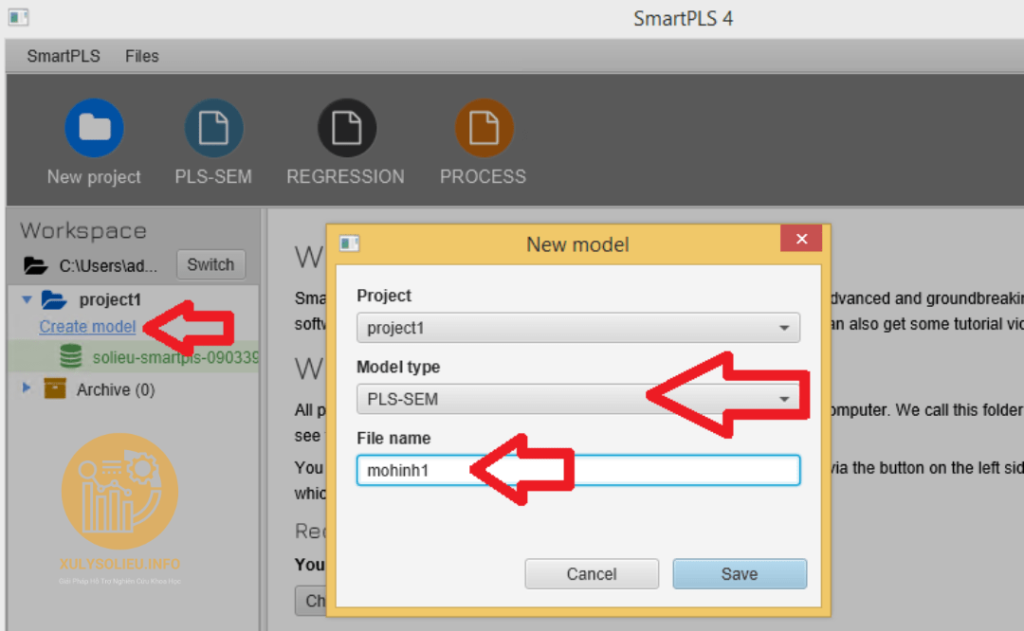
Import dữ liệu vào SmartPLS
- Sau khi tạo xong project, cửa sổ hiện ra sẽ yêu cầu bạn import dữ liệu.
- Chọn Import Data → From File (.csv hoặc .xlsx).
- Dữ liệu cần ở định dạng chuẩn, mỗi cột là một biến (tên biến không dấu, không ký tự đặc biệt), mỗi dòng là một quan sát.
- Sau khi chọn file, nhấn Finish để hệ thống nhận diện biến và định dạng dữ liệu.
Xem thêm: Hướng dẫn cài đặt & sử dụng SmartPLS 3
2.2 Khởi tạo các latent variables (constructs)
Thêm các biến tiềm ẩn (latent variables)
- Trên canvas vẽ mô hình, click chuột phải → chọn Insert Construct.
- Chọn loại biểu tượng: Oval (elipse) cho biến tiềm ẩn phản xạ hoặc Rectangle cho biến quan sát.
- Click vào biểu tượng mới tạo để đặt tên cho biến, ví dụ: “Sự hài lòng”, “Chất lượng dịch vụ”,…
Gán chỉ báo (indicators) vào từng biến
- Trong bảng quản lý biến bên trái, kéo thả các biến quan sát (các cột dữ liệu) vào trong biểu tượng latent variable tương ứng.
- Đảm bảo mỗi latent variable có ít nhất 3 chỉ báo để đảm bảo độ tin cậy trong phân tích SEM.
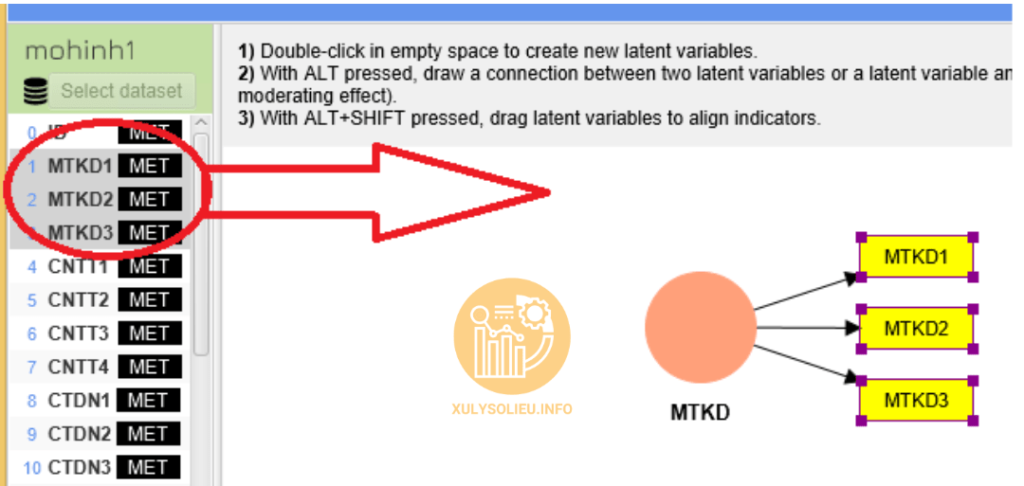
- Làm tương tự cho các nhân tố còn lại. Bước cuối cùng ra được như sau:
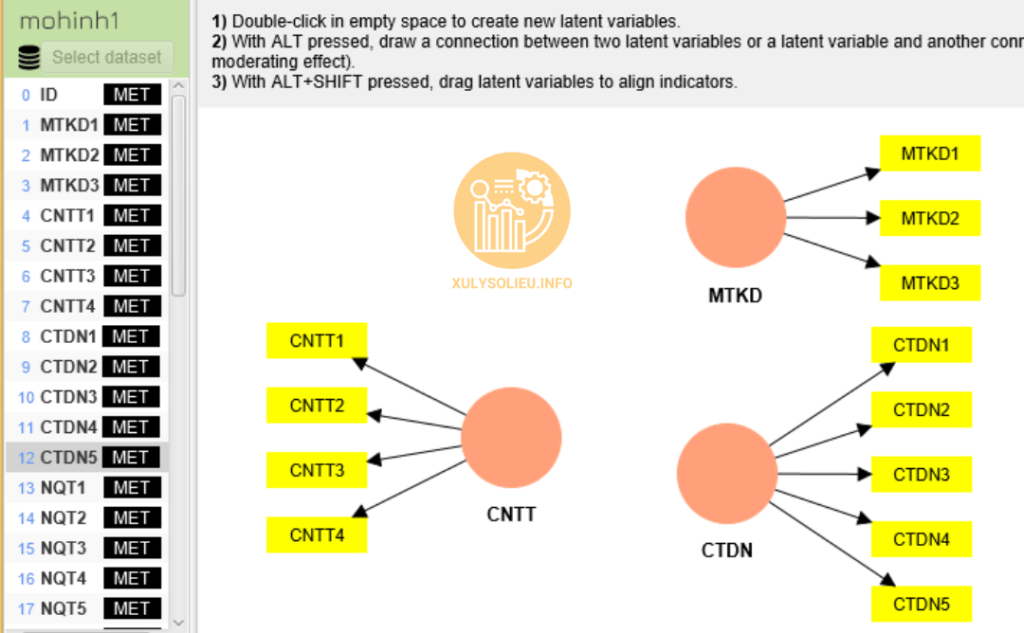
2.3 Thiết lập mối quan hệ giữa các biến
Tạo các mũi tên biểu thị quan hệ nhân quả
- Di chuyển chuột đến viền của biến A (biến độc lập), kéo và thả đến biến B (biến phụ thuộc) để tạo một mũi tên biểu diễn quan hệ nhân quả.
- Các mối quan hệ trung gian được thiết lập bằng cách nối: Biến độc lập → Biến trung gian → Biến phụ thuộc.
- Trong trường hợp có biến điều tiết (moderator), sử dụng công cụ Create Moderating Effect để thêm tương tác giữa biến độc lập và biến điều tiết.
- SmartPLS4 sẽ hiển thị biểu đồ với các biến và mối quan hệ giữa chúng bằng cách sau: Thêm mối quan hệ giữa các biến bằng cách kéo mũi tên theo hướng dẫn màu đỏ bên dưới. Nghĩa là liên tục ấn nút ALT, sau đó vẽ một mối quan hệ từ vòng tròn này qua vòng tròn kia.
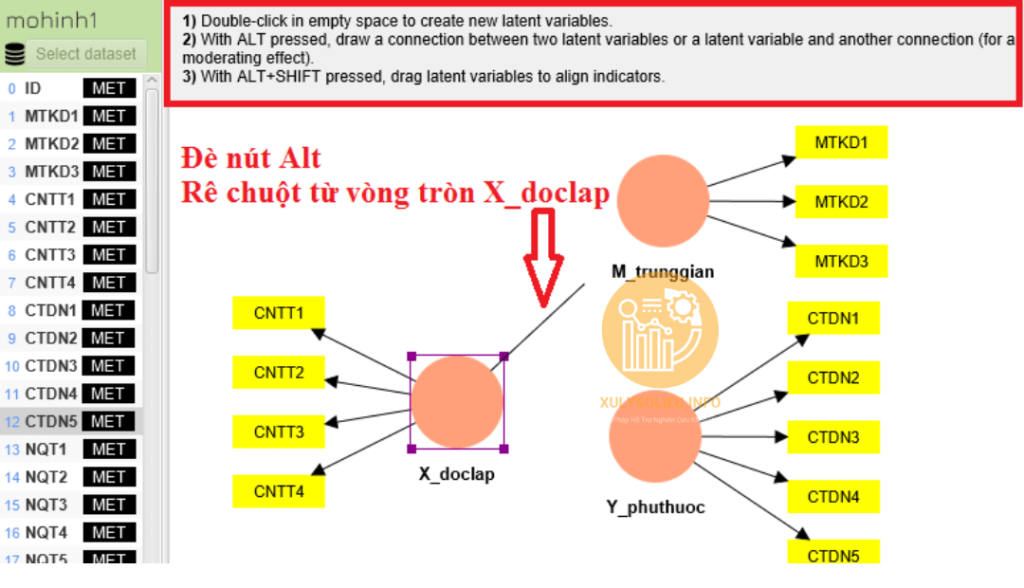
2.4 Tùy chỉnh giao diện sơ đồ mô hình nghiên cứu
Sắp xếp và căn chỉnh bố cục mô hình
- Sắp xếp các biến độc lập ở bên trái, trung gian ở giữa, và phụ thuộc ở bên phải để dễ theo dõi mô hình.
- Dùng công cụ Align để căn chỉnh vị trí các biến (trên thanh công cụ hoặc chuột phải → Align).
- Dùng công cụ Distribute để phân bố đều các đối tượng theo chiều ngang/dọc.
Tùy chỉnh giao diện mô hình
- Click vào từng biểu tượng để chỉnh màu sắc, font chữ, hoặc kích thước.
- Có thể thay đổi background, màu đường nối, kiểu đường nét… để mô hình dễ nhìn và chuyên nghiệp hơn.
- Lưu ý: một mô hình rõ ràng, trực quan sẽ giúp việc diễn giải kết quả dễ dàng hơn khi trình bày trong luận văn, báo cáo nghiên cứu hay hội nghị khoa học.
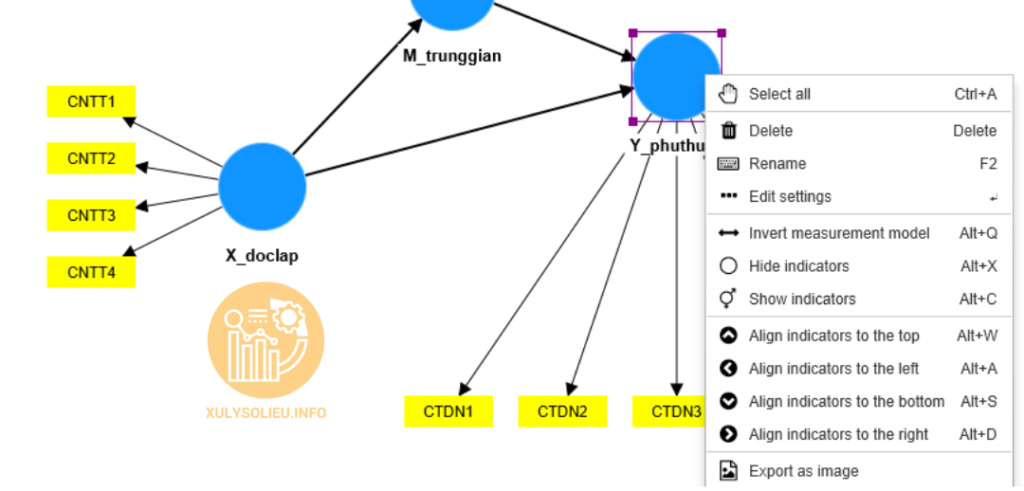
3. Một số mẹo giúp sơ đồ mô hình đẹp, chuẩn khoa học
Khi xây dựng sơ đồ mô hình nghiên cứu trong SmartPLS 4, việc trình bày sao cho trực quan, dễ hiểu và tuân thủ chuẩn khoa học là rất quan trọng. Một mô hình rõ ràng không chỉ giúp người phân tích dễ dàng thao tác mà còn hỗ trợ việc trình bày kết quả trong luận văn, bài báo hay hội thảo chuyên đề được chuyên nghiệp hơn. Dưới đây là một số mẹo hữu ích bạn nên áp dụng:
3.1. Sử dụng ký hiệu ngắn gọn, có ý nghĩa
- Với mỗi biến tiềm ẩn (construct), nên đặt tên viết tắt gồm 2–3 chữ cái có liên quan đến nội dung khái niệm.
- Ví dụ:
- PA – Purchasing Attitude (Thái độ mua hàng)
- PI – Purchase Intention (Ý định mua)
- SN – Subjective Norms (Chuẩn mực chủ quan)
- Việc sử dụng ký hiệu ngắn gọn giúp sơ đồ gọn gàng, dễ theo dõi và thống nhất với phần trình bày bảng biểu, phân tích kết quả trong chương 4.
3.2. Tránh đường nối chồng chéo, rối mắt
- Khi tạo các đường mũi tên biểu thị mối quan hệ giữa các biến, cần tránh để các đường giao nhau hoặc đè lên nhau, đặc biệt là ở những mô hình có nhiều biến trung gian hoặc điều tiết.
- Có thể dùng các công cụ Align, Distribute, hoặc kéo dãn mô hình hợp lý để đảm bảo bố cục mạch lạc.
- Nếu bắt buộc phải có các quan hệ chéo, nên dùng các đoạn nối thẳng, sau đó gấp khúc hợp lý để không gây nhầm lẫn khi đọc mô hình.
3.3. Bố cục mô hình hợp lý, từ trái sang phải
- Một nguyên tắc quan trọng khi vẽ sơ đồ mô hình nghiên cứu là: Nguyên nhân → Trung gian (nếu có) → Kết quả, từ trái sang phải hoặc từ trên xuống dưới.
- Ví dụ bố cục điển hình:
- Trái: Biến độc lập (PA, SN, PU, PEOU)
- Giữa: Biến trung gian (Attitude, Trust)
- Phải: Biến phụ thuộc (PI – Purchase Intention)
- Bố cục này giúp người đọc dễ theo dõi dòng tác động, dễ hiểu khi trình bày luận văn hoặc báo cáo.
3.4. Tối ưu không gian mô hình trong khung làm việc
- Trong SmartPLS 4, không nên để sơ đồ mô hình kéo dài hoặc tràn khỏi màn hình làm việc.
- Hãy thu gọn mô hình trong một khung hình chữ nhật vừa vặn, đảm bảo dễ dàng khi xuất mô hình thành hình ảnh (PNG, JPG) để đưa vào luận văn.
- Khi mô hình quá to, phần mềm có thể tự động thu nhỏ biểu tượng khi export, dẫn đến khó đọc, mờ chữ.
- Ngoài ra, nên kiểm tra trước khi xuất file bằng tính năng Preview Diagram, sau đó chọn định dạng ảnh phù hợp (thường là PNG).
4. Cách lưu, xuất mô hình thành ảnh (PNG, SVG)
Sau khi hoàn tất việc vẽ sơ đồ mô hình nghiên cứu trong SmartPLS 4, bước tiếp theo quan trọng không kém là lưu và xuất mô hình ra định dạng ảnh để sử dụng trong luận văn, bài báo khoa học hoặc bài thuyết trình. Một mô hình rõ ràng, sắc nét sẽ giúp tăng tính chuyên nghiệp và thuyết phục của báo cáo nghiên cứu. Dưới đây là hướng dẫn chi tiết từng bước.
4.1. Hướng dẫn chọn chế độ Export → Diagram
- Sau khi đã hoàn thiện bố cục mô hình, từ giao diện chính của SmartPLS, bạn nhấn chuột phải vào khoảng trống vùng diagram hoặc vào thanh menu trên cùng.
- Chọn mục “Export” → “Diagram as Image…”.
- Một hộp thoại mới hiện ra, cho phép bạn chọn:
- Vị trí lưu file hình ảnh.
- Định dạng ảnh: PNG, JPG, SVG hoặc PDF.
4.2. Lựa chọn định dạng phù hợp
- PNG: Đây là định dạng phổ biến nhất, chất lượng cao, nền trong suốt. Rất phù hợp để chèn vào luận văn Word, PowerPoint hoặc tài liệu số.
- SVG: Định dạng vector, cực kỳ sắc nét khi phóng to, phù hợp cho các bài báo khoa học hoặc trình bày chuyên nghiệp.
- PDF: Dùng khi bạn cần kết hợp sơ đồ mô hình vào tài liệu PDF hoặc in ấn không bị mất nét.
- JPG: Định dạng ảnh thông dụng, nhưng không nên dùng nếu cần hình chất lượng cao hoặc nền trong suốt.
Gợi ý: Với mục đích chèn vào luận văn, bạn nên ưu tiên xuất ảnh dạng PNG hoặc SVG để đảm bảo độ sắc nét và linh hoạt.
4.3. Lưu ý về độ phân giải ảnh khi in
- Độ phân giải (Resolution) là yếu tố quan trọng ảnh hưởng đến chất lượng hình ảnh khi chèn vào văn bản hoặc in ra.
- Mặc định, SmartPLS xuất ảnh với độ phân giải tốt. Tuy nhiên, để chắc chắn:
- Hãy kiểm tra kích thước ảnh sau khi export.
- Khi chèn vào Word hoặc PowerPoint, không kéo giãn quá lớn làm vỡ hình.
- Nếu cần ảnh chất lượng in ấn, bạn nên chọn định dạng PNG ≥ 300dpi hoặc dùng phần mềm chỉnh sửa ảnh (như Photoshop) để kiểm tra và tăng độ phân giải nếu cần.
- Ngoài ra, đặt tên file ảnh rõ ràng theo đúng tên mô hình (ví dụ:
Mô_hình_nghiên_cứu_PI.png) để thuận tiện khi trình bày trong phần phụ lục hoặc chương 3 của luận văn.
5. Một số lỗi thường gặp khi vẽ mô hình và cách khắc phục
5. Một số lỗi thường gặp khi vẽ mô hình và cách khắc phục
Trong quá trình xây dựng sơ đồ mô hình nghiên cứu trên SmartPLS 4, nhiều người dùng – đặc biệt là sinh viên hoặc người mới bắt đầu – dễ mắc phải một số lỗi phổ biến. Những lỗi này không chỉ gây khó khăn khi chạy mô hình mà còn ảnh hưởng đến kết quả kiểm định và độ chính xác của phân tích PLS-SEM. Dưới đây là danh sách các lỗi thường gặp cùng hướng khắc phục chi tiết.
5.1. Thiếu biến chỉ báo cho biến tiềm ẩn (latent variable)
Nguyên nhân: Người dùng tạo biến tiềm ẩn (construct) nhưng quên gán các biến quan sát (indicators/items) cho construct đó.
Biểu hiện:
- Mô hình không chạy được, báo lỗi thiếu chỉ báo.
- Không thể thực hiện phân tích outer model.
Cách khắc phục:
- Nhấp đúp vào biến tiềm ẩn → kiểm tra tab Indicators.
- Gán ít nhất 2–3 chỉ báo phù hợp cho mỗi latent variable.
- Đảm bảo tên biến chỉ báo khớp với dữ liệu đã import.
5.2. Gán nhầm chỉ báo giữa các latent variables
Nguyên nhân: Trong quá trình kéo thả, bạn có thể gán nhầm chỉ báo của biến A vào biến B, khiến kết quả phân tích sai lệch.
Biểu hiện:
- Hệ số tải ngoài (outer loading) thấp bất thường.
- AVE hoặc CR không đạt chuẩn.
- Mô hình không phản ánh đúng lý thuyết nghiên cứu.
Cách khắc phục:
- Kiểm tra kỹ tên các chỉ báo (ví dụ: PA1, PA2 phải thuộc biến PA).
- Di chuyển lại đúng chỉ báo bằng thao tác kéo thả hoặc xóa và gán lại từ đầu.
- Đối chiếu với bảng mã thang đo và sơ đồ lý thuyết.
5.3. Mô hình không khớp với bảng mã dữ liệu
Nguyên nhân: Mô hình vẽ không đúng theo cấu trúc của bảng mã hoặc bảng hỏi, dẫn đến thiếu biến hoặc sai logic quan hệ giữa các biến.
Biểu hiện:
- Tên biến trong mô hình không giống tên biến trong bảng dữ liệu.
- Không thể map dữ liệu với các chỉ báo.
- Kết quả kiểm định không có ý nghĩa thực tiễn.
Cách khắc phục:
- Xem lại bảng mã (codebook) và bảng hỏi để xác định đúng các biến độc lập, phụ thuộc, trung gian.
- Đặt tên biến trong mô hình thống nhất với tên trong file dữ liệu.
- Chạy thử Partial Least Squares Algorithm để kiểm tra xem biến nào chưa được nhận diện.
5.4. Không xác định đúng dạng mô hình: Reflective vs. Formative
Nguyên nhân: Người dùng không phân biệt rõ mô hình phản xạ (reflective) và mô hình hình thành (formative) khi khai báo biến tiềm ẩn.
Biểu hiện:
- Kết quả đánh giá độ tin cậy không đúng.
- Phân tích CFA hoặc SEM bị sai logic.
- Kết luận nghiên cứu bị sai lệch.
Cách khắc phục:
- Xác định rõ bản chất thang đo:
- Reflective: Các chỉ báo phản ánh cùng một khái niệm, có thể thay thế nhau (VD: thái độ, hài lòng).
- Formative: Các chỉ báo độc lập và hình thành nên khái niệm (VD: thu nhập, chi tiêu, mức nợ hình thành nên mức sống).
- Trong SmartPLS, nhấp vào latent variable → chọn đúng “Measurement Model Type”.
- Tham khảo lại mô hình lý thuyết trong bài nghiên cứu gốc để xác định cấu trúc đúng.
6. Kết luận
Việc vẽ sơ đồ mô hình nghiên cứu là bước khởi đầu quan trọng trong toàn bộ quy trình phân tích bằng phương pháp PLS-SEM. Một sơ đồ được thiết kế hợp lý, đúng chuẩn lý thuyết không chỉ giúp người thực hiện dễ dàng kiểm định mô hình mà còn giảm thiểu sai sót, tiết kiệm thời gian khi chạy các thuật toán trong SmartPLS.
Ngoài ra, mô hình trực quan, rõ ràng cũng là yếu tố then chốt giúp nâng cao chất lượng trình bày trong luận văn, báo cáo nghiên cứu hay bài báo khoa học. Nó thể hiện mức độ chuyên nghiệp và sự am hiểu về phương pháp của người làm nghiên cứu.
Nếu bạn đang gặp khó khăn trong giai đoạn khởi tạo mô hình, chưa chắc chắn về cấu trúc thang đo hay cần hỗ trợ kiểm định các mối quan hệ trong mô hình PLS-SEM, chúng tôi có thể hỗ trợ bạn các nội dung sau:
- Hướng dẫn vẽ sơ đồ mô hình từ bảng giả thuyết hoặc nghiên cứu lý thuyết có sẵn.
- Kiểm tra mô hình đã phù hợp với loại thang đo chưa (reflective hay formative).
- Tư vấn kiểm định mô hình với SmartPLS, bao gồm các trường hợp nâng cao như:
- Mô hình bậc hai (Higher-Order Constructs – HOC)
- Quan hệ trung gian (Mediator)
- Quan hệ điều tiết (Moderator)
Liên hệ ngay tại: https://xulysolieu.info/